Как скрыть в Discord, в какую игру вы играете?
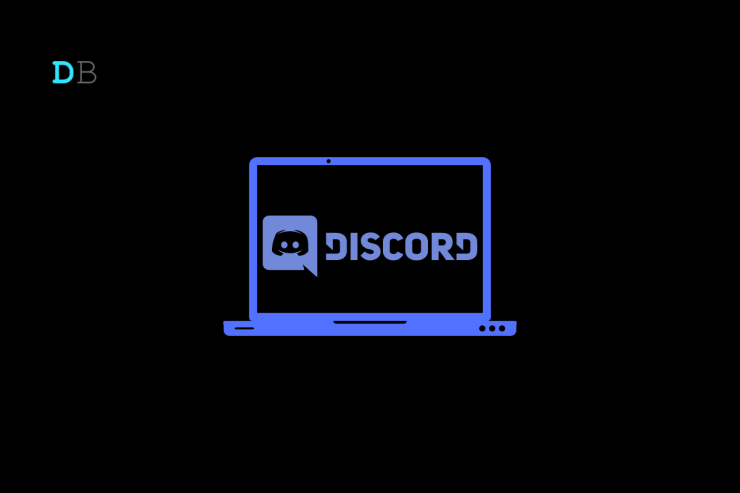
Прочитайте это руководство, чтобы узнать, как скрыть в Discord, в какую игру вы играете. Discord сыграл важную роль в том, чтобы объединить всех геймеров и любителей игр под одной крышей. После входа в Discord ваши действия будут видны другим пользователям и участникам сервера. Если у вас есть проблемы с конфиденциальностью, но вы хотите стать частью сообщества, это руководство поможет вам найти обходные пути, чтобы скрыть то, что вы делаете в Discord.
Если вы не скрываете свою деятельность, игры, в которые вы играете, каналы, в которых вы участвуете, или музыку, которую вы слушаете, будут видны другим участникам сервера. Хотя вы можете скрыть статус игры и свои действия на отдельном сервере Discord, вы не можете скрыть их от какого-либо конкретного пользователя Discord.
Как скрыть игровую активность на любом сервере Discord?
Когда вы это сделаете, детализация вашей деятельности будет ограничена несколькими пользователями Discord. Если вы включили конфиденциальность сервера, вам не нужно выполнять этот обходной путь.
- Запустите Discord на своем компьютере.
- Нажмите правой кнопкой мыши имя сервера на левой панели канала.
- Появится меню.
- В меню выберите Настройки конфиденциальности.
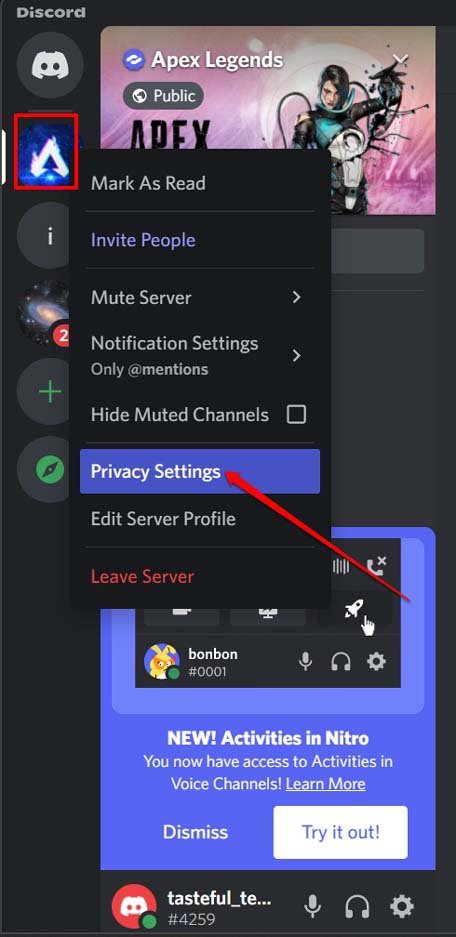
- Нажмите переключатель рядом с Статус активности, чтобы отключить его.
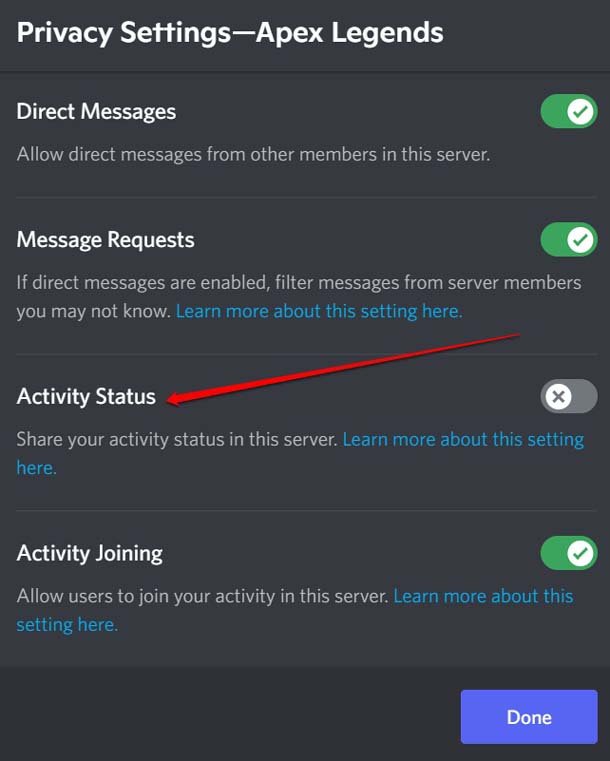
Если вы получаете доступ к любому серверу Discord со своих мобильных устройств, вы можете использовать те же шаги, которые указаны выше, чтобы отключить статус игровой активности для соответствующего сервера. Чтобы было понятно: если вы уже отключили статус активности на ПК, изменения автоматически отразятся на всех других платформах, таких как версия Discord для Android или iOS.
Отключить статус игры в Discord
Если вам интересно, можно ли скрыть ваши предыдущие игровые действия, это можно сделать в Discord.
- Запустите Discord и нажмите значок шестеренки в левом нижнем углу экрана.
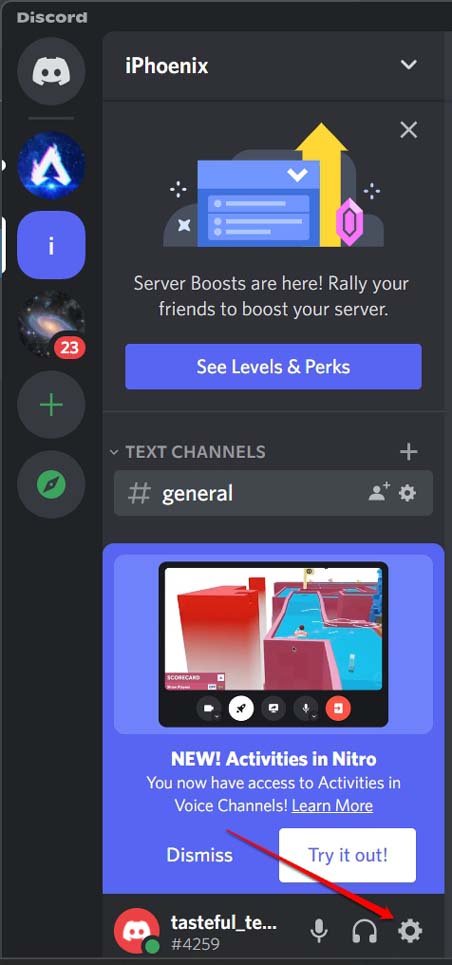
- Вы будете перенаправлены на страницу настроек.
- На левой панели настроек нажмите Зарегистрированные игры.
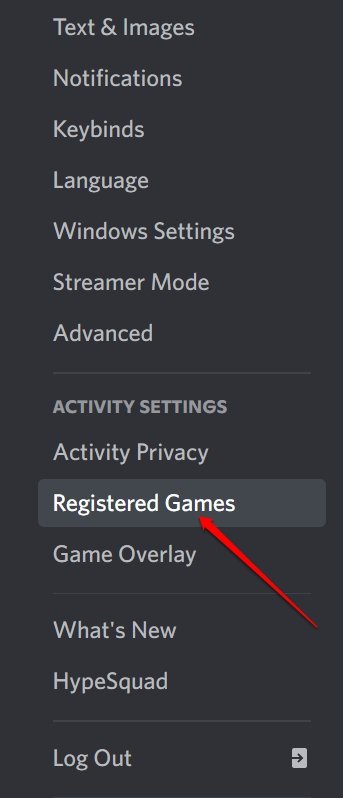
- С правой стороны перейдите к разделу Добавленные игры.
- Нажмите на значок X рядом с названием игры, наведя курсор на название игры.
- Повторите описанные выше шаги для всех других игр, которые вы добавили ранее.
Удаление игр в разделе «Добавленные игры» также приведет к удалению действий, связанных с играми.
Как скрыть игровую активность на Discord Mobile
Если вы в основном заходите в Discord со своего мобильного телефона, то, чтобы скрыть свою игровую активность, вы можете выполнить шаги, указанные ниже. Если вы вносите изменения в статус игровой активности с мобильного Discord, он автоматически синхронизируется с версией Discord для ПК. Вам не нужно вносить изменения отдельно.
- Откройте Discord на своем устройстве Android или iOS.
- Нажмите на свой аватар Discord в правом нижнем углу.
- В настройках нажмите Конфиденциальность и безопасность.
- На следующей странице нажмите переключатель рядом с параметром «Отображать текущую активность в виде сообщения о статусе», чтобы отключить его.
- Кроме того, чтобы повысить свою конфиденциальность, вы можете отключить опцию «Включить запрос сообщений от участников сервера, о которых вы можете не знать». Это гарантирует отсутствие спама от случайных участников Discord.
Отключить текущую активность Discord на ПК
Этот обходной путь очень похож на тот, который мы использовали для мобильной версии Discord. Вы можете сделать это как в Windows, так и в macOS.
- Запустите Discord на своем компьютере.
- Нажмите значок настроек (шестеренка) в левом нижнем углу.
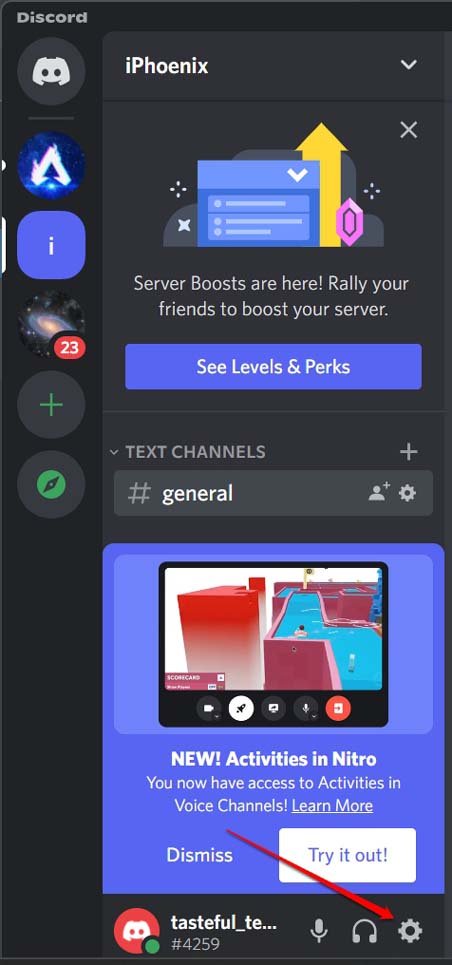
- В настройках нажмите вкладку Конфиденциальность действий. Он будет на левой панели.
- Нажмите переключатель рядом с Отображать текущую активность в виде сообщения о статусе, чтобы отключить информацию о вашей активности для других участников Discord.
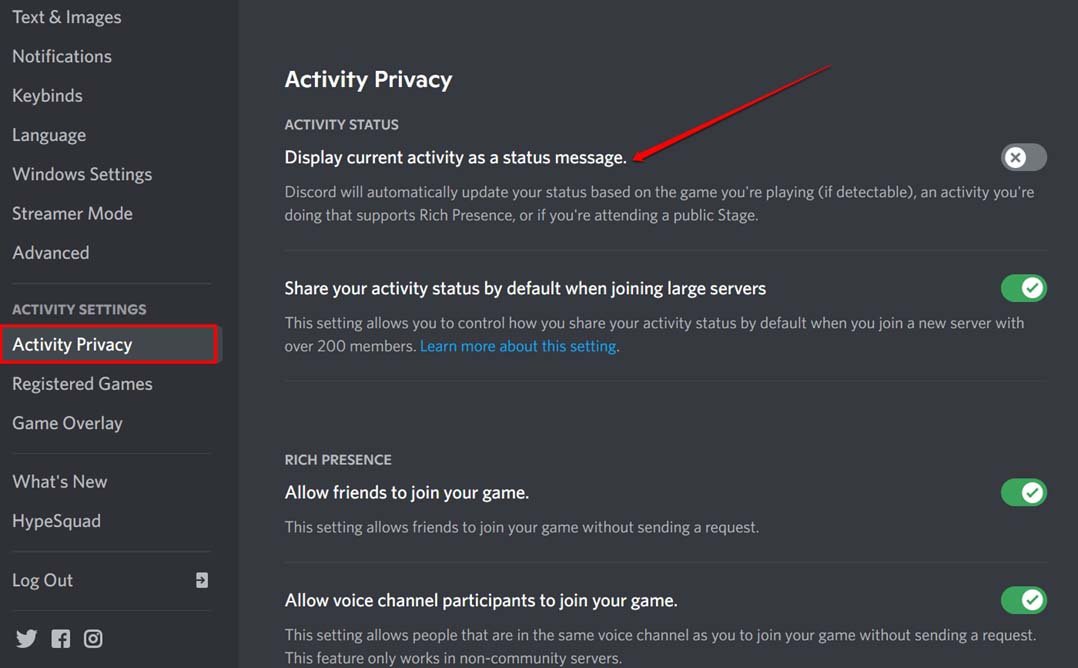
- Отключите еще одну функцию: «Поделиться статусом своей активности по умолчанию при присоединении к большим серверам».
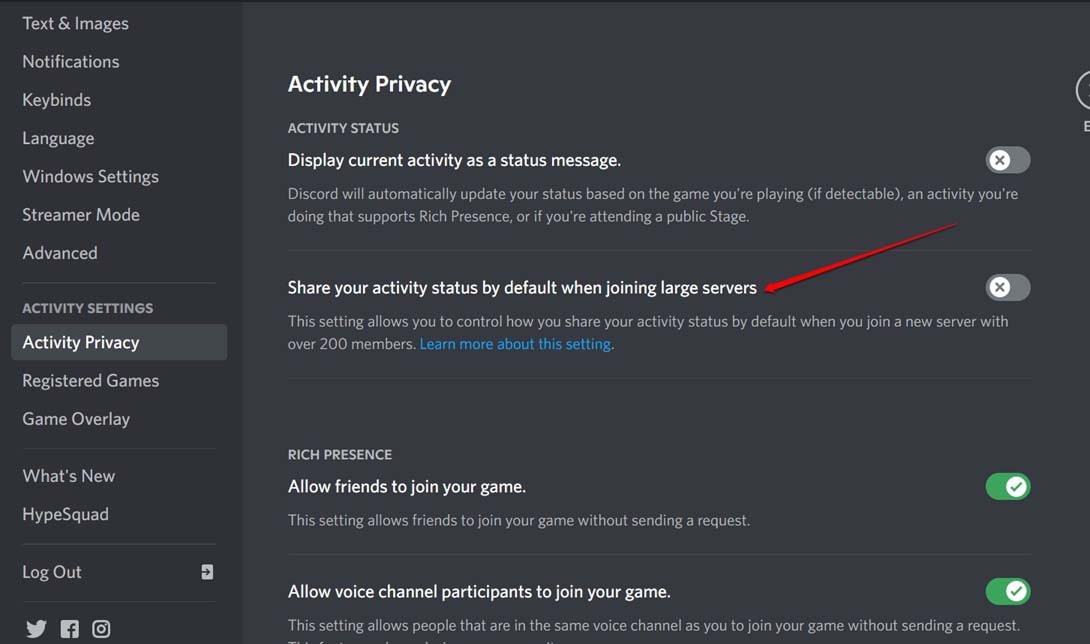
- Появится запрос на конфиденциальность сервера, и вам нужно будет нажать Да.
Если вы внесете это изменение в свою учетную запись Discord, оно будет применяться ко всем серверам, которые вы посещаете или частью которых становитесь.
Заключение
Забота о конфиденциальности так же важна, как и любые другие функции любого приложения или службы. Приятно видеть, что Discord предлагает пользователям гибкость в настройке параметров конфиденциальности в соответствии с их требованиями на всех платформах. Надеюсь, это руководство о том, как скрыть, в какую игру вы играете в Discord, было полезным.


